
Kết nối iPhone với máy tính để làm gì?
Nhiều người dùng điện thoại iPhone muốn kết nối thiết bị này với máy tính với nhiều mục đích khác nhau. Nó giúp hỗ trợ người dùng trong việc:
- Sao chép, di chuyển, lưu trữ dữ liệu
- Thực hiện 1 số thủ thuật trên iPhone
- Cập nhật iOS cho điện thoại
- Chia sẻ dữ liệu của 2 thiết bị với nhau
- Thực hiện thiết laapk iPhone lần đầu tiên sử dụng
- Đồng bộ hoặc khôi phục dữ liệu giữa 2 thiết bị
- Hỗ trợ trong quá trình làm việc hoặc thực hiện 1 số tác vụ khác nhau.
Vậy bạn đã biết cách kết nối iPhone với máy tính Macbook cũng như Windows nhanh chóng? Câu trả lời sẽ được HanoiMobile bật mí trong các phần nội dung tiếp theo, cùng theo dõi nhé!
Cách kết nối iphone với máy tính Windown
Để kết nối iPhone với các thiết bị máy tính sử dụng hệ điều hành Windows, bạn có thể thực hiện theo 3 cách như sau:
Sử dụng iTunes
- Bước 1: Download phần mềm iTunes trên trang web iTunes.com, lựa chọn bản phù hợp với máy tính
- RAM 8GB chọn phiên bản 64-bit
- RAM 4GB chọn phiên bản 32-bit
- Bước 2: Cài đặt phần mềm iTunes sau đó kết nối điện thoại với máy tính thông qua cap sạc ÚB
- Bước 3: Xác minh độ tin cậy của máy tính đối với điện thoại iPhone và nhập mật khẩu để xác nhận
- Bước 4: Thực hiện các thao tác khác trên máy tính Windows với thiết bị điện thoại của bạn.
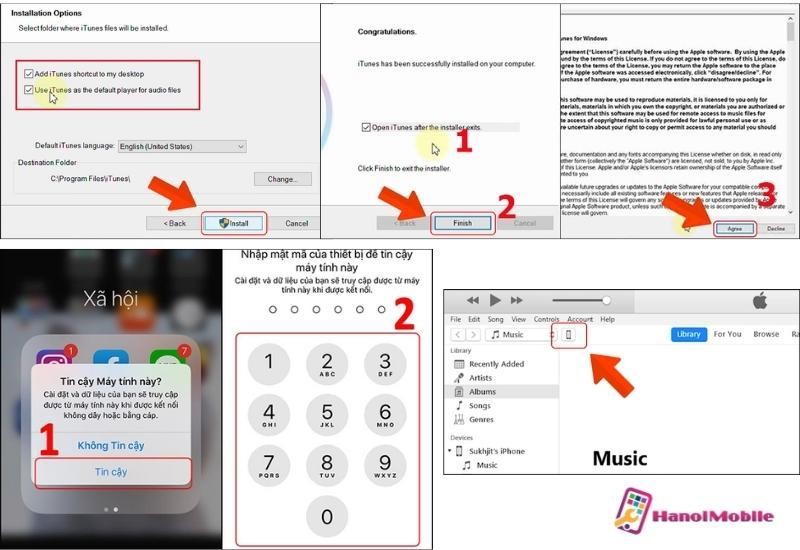
Cách kết nối với máy tính Windown bằng iTunes
Dùng iFunbox
- Bước 1: Tải cài đặt iFunbox - phần mềm quản lý theo dõi tài liệu các thiết bị thuộc hệ sinh thái của Apple
- Bước 2: Kết nối điện thoại iPhone với máy tính đã cài đặt iFunbox
- Bước 3: Xác thực độ tin cậy khi truy cập và thực hiện các việc cần làm khi 2 thiết bị được kết nối với nhau

Cách kết nối với máy tính Windown bằng iFunbox
Cách kết nối iphone với máy tính Macbook
Cùng nằm trong hệ sinh thái của Apple, iPhone và Macbook có thể kết nối vô cùng nhanh chóng và dễ dàng thông qua thiết bị iTunes.
Bằng iTunes
- Bước 1: Mở dụng iTunes trên Macbook
- Bước 2: Dùng dây cáp USB kết nối iPhone với máy tính Macbook
- Bước 3: Trên màn hình iPhone hiển thị xác nhận độc tin cậy của máy tính với điện thoại của bạn → Chọn Trust
- Bước 4: Xem iPhone trên iTunes bằng cách nhấp vào thu mục có chữ iPhone. Thao tác với các tệp, thư mục, hình ảnh,... vừa iPhone và Macbook 1 cách nhanh chóng và dễ dàng
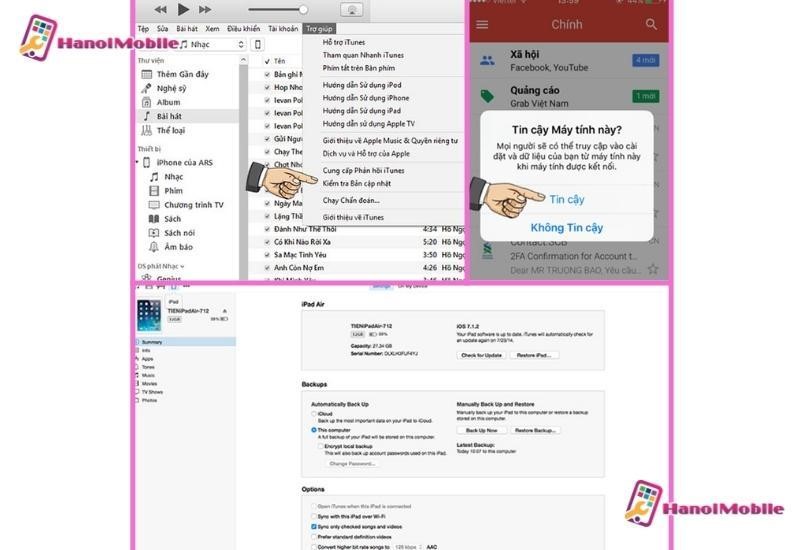
Cách kết nối với máy tính Macbook bằng iTunes
Bằng Bluetooth
- Bước 1: Bật Bluetooth trên iPhone đồng thời bật bluetooth trên Macbook bằng thanh menu bên phải màn hinh
- Bước 2: Chọn System Preferences -> Bluetooth, MacBook sẽ hiển thị các thiết bị Bluetooth mà bạn có thể kết nối.
- Bước 3: Chọn tên điện thiết bị điện thoại cần kết nối → Chọn Connect
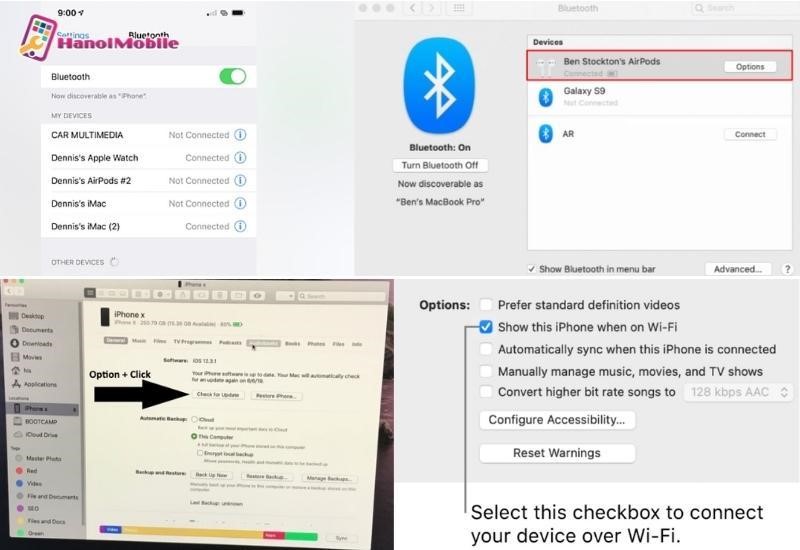
Cách kết nối với máy tính Macbook bằng Bluetooth
Bằng Wifi sync
Wifi sync là hệ thống truyền dữ liệu iPhoen với Macbook thông qua Wifi, thực hiện rất đơn giản và nhanh chóng
- Bước 1: Kết nối Macbook và iPhone thông qua cáp sạc
- Bước 2: Mở ứng dụng quản lý file Finder của Macbook, chọn tên iPhone của bạn nằm thanh điều hướng bên trái, mục Locations.
- Bước 3: Kết nối với iPhone hoàn tất thì chọn General → Chọn Show this iPhone when on Wi-fi
- Bước 4: Chọn Apply để thiết lập tính năng Wifi sync. Hoàn tất bằng cách eject trên ứng dụng Finder để bảo toàm dữ liệu cho thiết bị.
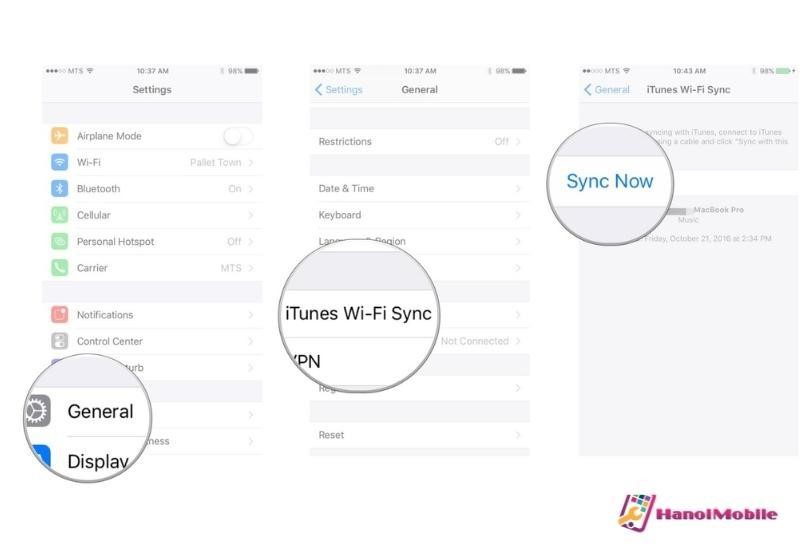
Cách kết nối với máy tính Macbook bằng Wifi sync
Trên đây HanoiMobile đã hướng dẫn chi tiết cho bạn cách kết nối iPhone với máy tính siêu đơn giản và nhanh chóng. Hy vọng nội dung này sẽ giúp ích cho bạn trong quá trình sừ dụng. Mọi thông tin thắc mắc vui lòng liên hệ ngay Hotline của chúng tôi để được đội ngũ KTV chuyên nghiệp giải đáp chi tiết bạn nhé!
Xem thêm về dịch vụ thay loa điện thoại iPhone được thực hiện tại HanoiMobile hiện nay:



![mAh là gì? Ý nghĩa dung lượng pin của đơn vị mAh [A-Z]](https://hanoimobile.vn/uploads/tintuc/mAh là gì/mAh là gì.jpg)
![Smartphone là gì? Điện thoại Smartphone thông minh [FULL]](https://hanoimobile.vn/uploads/tintuc/Smartphone là gì/Smartphone là gì.jpg)

![Face ID là gì? Cách cài đặt thiết lập Face ID chuẩn [A-Z]](https://hanoimobile.vn/uploads/tintuc/Face ID là gì/Face ID là gì.jpg)









Để lại câu hỏi của quý khách